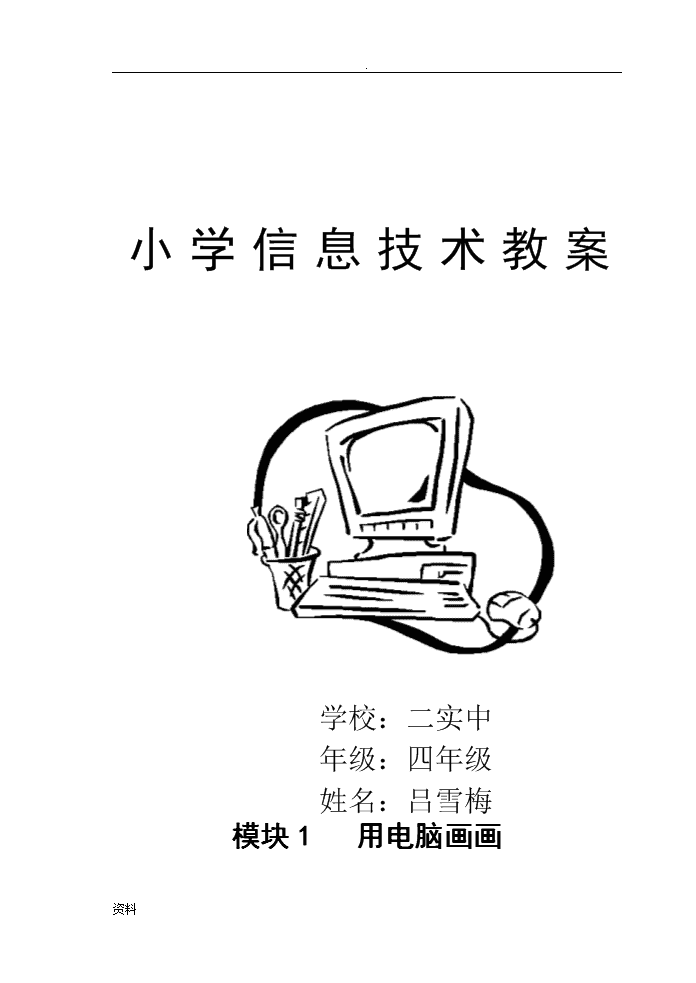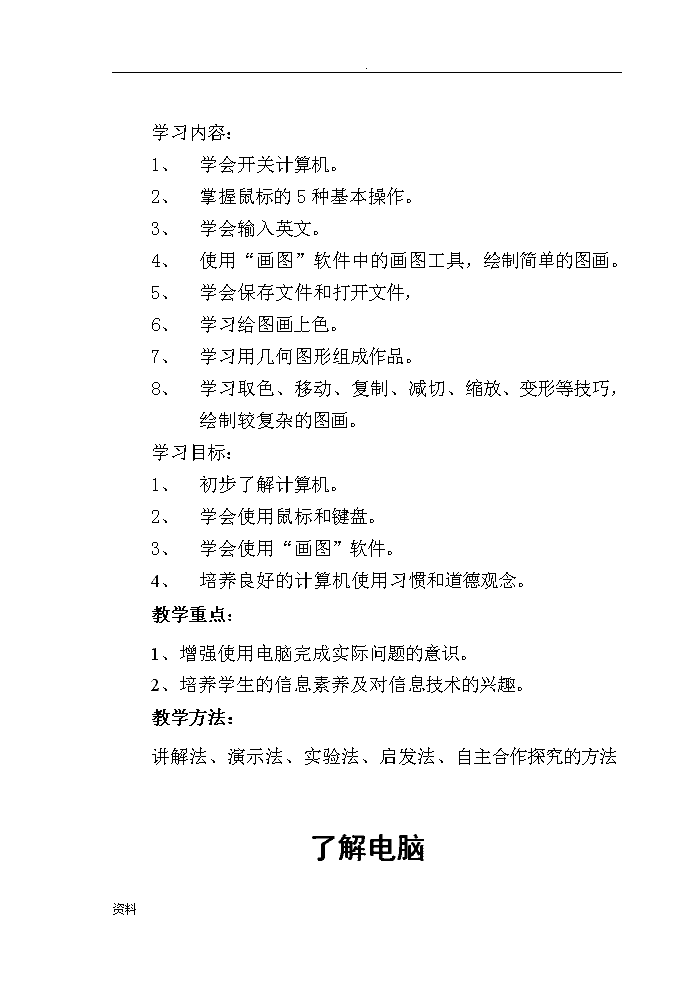- 320.00 KB
- 2022-06-16 发布
- 1、本文档由用户上传,淘文库整理发布,可阅读全部内容。
- 2、本文档内容版权归属内容提供方,所产生的收益全部归内容提供方所有。如果您对本文有版权争议,请立即联系网站客服。
- 3、本文档由用户上传,本站不保证质量和数量令人满意,可能有诸多瑕疵,付费之前,请仔细阅读内容确认后进行付费下载。
- 网站客服QQ:403074932
.小学信息技术教案学校:二实中年级:四年级姓名:吕雪梅模块1用电脑画画资料\n.学习内容:1、学会开关计算机。2、掌握鼠标的5种基本操作。3、学会输入英文。4、使用“画图”软件中的画图工具,绘制简单的图画。5、学会保存文件和打开文件,6、学习给图画上色。7、学习用几何图形组成作品。8、学习取色、移动、复制、减切、缩放、变形等技巧,绘制较复杂的图画。学习目标:1、初步了解计算机。2、学会使用鼠标和键盘。3、学会使用“画图”软件。4、培养良好的计算机使用习惯和道德观念。教学重点:1、增强使用电脑完成实际问题的意识。2、培养学生的信息素养及对信息技术的兴趣。教学方法:讲解法、演示法、实验法、启发法、自主合作探究的方法了解电脑资料\n.第一课时:教学目标:1、引起学生对电脑的兴趣。2、让学生了解计算机的基本组成,让学生对信息技术课有一个宏观的认识。教学重点、难点:1、启发学生了解电脑在生活中的用途。2、了解计算机的基本组成,知道软件和硬件的区别等。教学过程:(一)情境引入——去电脑大世界玩1、分角色扮演主机、显示器、键盘、鼠标、小朋友苗苗学生讨论你在电脑大世界中都认识了谁?2、电脑大世界好吗?想和苗苗小朋友一起玩吗?(二)认识电脑苗苗在电脑大世界中认识了什么?它由两部分构成的?计算机系统的组成:硬件和软件(三)初步了解硬件和软件计算机硬件组成:显示器、键盘、鼠标、主机、音箱。讨论一下什么是软件?(为了让概念不再抽象,可举一些生活中的例子来说明硬件和软件的区别)(四)掌握软盘、硬盘、光盘的概念1、硬盘2、软盘和光盘的使用资料\n.3、学生实验(五)小结这节课我们在电脑大世界中学到了什么?教学后记:第二课时:资料\n.教学目标:1、掌握鼠标的正确使用及开机、关机的正确操作。2、使用电脑时的注意事项。教学重点:1、掌握开机、关机的正确步骤及鼠标的使用。2、培养学生爱护信息设备的意识。教学内容:开机、关机、鼠标的用法、使用电脑时的注意事项教学过程(一)导入:要让电脑上班,首先要做的是什么?对,开机。(二)开机与关机1、那如何正确开机呢?2、学生交流自己的经验。3、认识Windows98的桌面,学生交流已认识的部分4、师补充5、关机6、综合:开机时,先开显示器,再开主机;关机时,先关主机,再关显示器。7、学生实验。(三)鼠标的用法鼠标有两键或三键鼠标1、讨论一下怎样握鼠标。资料\n.2、师小结:拇指、小手指放在鼠标的两侧,食指放在左键上,中指放在右键上,无名指起辅助作用。3、鼠标的操作(1)生互相交流自己会用的操作方法。(2)把自己会的操作方法演示给大家看。(3)师补充:除指向、单击、双击、拖动外,还可以单击鼠标右键,注意单击右键弹出的菜单叫快捷菜单,而且指向内容不同,弹出的快捷菜单的内容是不一样的。(4)学生实验(四)谈谈你的收获教学后记:学习使用键盘资料\n.教学目标A基础知识方面:让学生了解键盘的组成和主键盘区、功能键区的功能。B操作技能方面:在认识各键盘区功能的基础上,能根据不同的要求在主键盘区和功能键盘区进行操作。C思想教育方面:本课主要采用小组讨论法进行教学,通过对本课的学习,培养学生的探究精神和合作意识。教学重、难点在认识各键盘区功能的基础上,能根据不同的要求在主键盘区和功能键盘区进行操作。教学时间:1课时教学准备自制多媒体课件。教学过程一、创设情境,激发兴趣:资料\n.同学们,通过上几节课的学习。我们知道电脑能帮我们做许多事情。我们可以利用电脑来听音乐、看动画、玩游戏,甚至还可以用它来学习。今天,我们就一起去奇妙的键盘王国游览,学习控制电脑的方法,让它能按照我们的要求进行工作。你们高兴吗?不过,去键盘王国的路上会遇到很多困难和危险,你们怕不怕?二、新授:1.好,咱们先来了解一下键盘王国的大致情况。[出示课件1:计算机键盘]瞧,这就是标准的计算机键盘。自从有了键盘后,它先后经历了83键、84键和101、102键阶段,WIN95问世后,在101键的基础上,改进成104键、105键盘,增加了两个WINDOWS按键。为了使人操作电脑更舒适,还出现了更为科学、合理的人体工学键盘。[出示课件2:人体工学键盘图]。这种键盘的形状非常符合两手的摆放姿势,操作起来就特别轻松。无论哪种类型的键盘,它们的按键都按照不同的区域,在键盘上排列得整整齐齐,有着各自不同的作用。[出示课件3:键盘图,依次闪动主键盘区、功能键区、编辑键区、指示灯区和小键盘区。]有负责英文字母、数字和符号输入的主键盘区,有具有帮助功能的功能键区、有用于文字处理的编辑键区和方便输入数字符号的小键盘区,还有具有提示功能的指示灯区,他们自由自在地生活在键盘王国里。[出示课件4:键盘王国的城墙]2资料\n..同学们一定很想打开国门进去看看吧!别着急,键盘王国的大门对每位同学都是敞开的。不过,要想进入键盘王国,先要拿到键盘王国的通行证,再攀登地雷山,最后打开连环锁。你们有信心吗?好,我们来看看怎样才能拿到通行证?[课件5:你们想在此经过吗?那就请先把这些密码输入你的电脑里!bdgik. 现在同学们双击桌面上的写字板图标,打开写字板窗口开始行动!你到这儿来输入!(多聪明的孩子呀!)你们成功了吗?3.同学们真不简单!我们已经顺利拿到了通行证。现在咱们步入了地雷区,大家要团结协作、加倍小心![出示课件6:地雷山上的问题。]大家不要怕!只要在键盘上输入下列内容,大山就会自动让路的。np149WTU@^& 5资料\n..同学们在输入这些字母、数字和符号时,肯定会遇到困难。输入过程中,碰到的困难就是我们要排除的地雷。看你能找到几颗地雷?大家开始小心操作!6.生找问题。谁来说说你发现了哪些地雷?(你是一个细心的孩子!)(你也很善于观察!)(这个问题提得好!)(你很会思考!)教师将学生不会的问题制成地雷山上的地雷。随机点击出示问题。[课件7:出示难点——小写字母可以输入,大写字母不能输入,怎么办?数字和符号在一个键上怎样输入符号?字母间有空位置,怎么办?这些字母是怎样分成两行的?7.现在,同学们就以小组为单位排除地雷!看哪个小组排得快、排得彻底?哪个小组先交流你们组的排雷情况?对,就像你说的那样!我们再一块来看看大写字母锁定键!是这样!我们再来了解一下换档键的详细情况!资料\n.你说得也很准确!只是它的用途更多的体现在以下情况出现时。回车键的作用主要是——8.其他键的作用和WINDOWS密切相关,今后会逐步介绍他们的作用,这里只要简单了解就行了。9.现在,我们就最后一搏——打开连环锁。[课件9:依次出示课件]先看第一环;我们再看第二环;下一环又是什么呢?最后一环是:现在,我们又碰到了四个难题,[出示课件10:四个问题]1.在使用写字板时遇到不懂的问题,如何获得帮助?2.屏幕信息上下滚动时,该如何处理? 3.要回到前一个画面,或结束程序运行,该怎样做?4.要使自己的游戏暂停运行,该怎样做? 11.[课件10:四个问题]连环锁其实并不可怕,只要你认真看书,肯定会打开它!现在,老师给你二分钟的时间,看谁的连环锁打得快?资料\n.12.谁来打开第一环?(这个主意真不错!)它第二环的谜底是什么?(嗯!应该这样做!)我们一起来打开第三环和第四环。(真不错!)13.教师补充:刚才,同学们用你们的聪明才智,攀登了地雷山、打开了连环锁。现在,我们终于可以进到键盘王国了!三、拓展延伸:[出示课件11:皇宫场面]国王:欢迎你们!今天你们通过自主学习、相互协作进入了我的王国里。[出示课件12:提示:热烈欢迎同学们到键盘王国来做客!]SchoolTeacherPupil(1.3+6.8)*2=[15-0.2]/2@#,%&